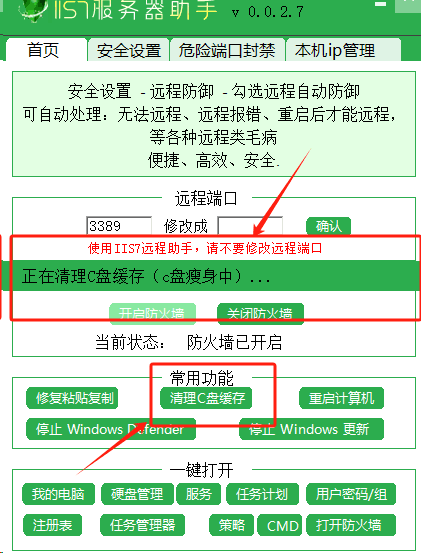清理C盘缓存是维护电脑性能的重要步骤,以下是一些简单而有效的方法来清理C盘缓存:
1. 使用磁盘清理工具
Windows系统自带了磁盘清理工具,可以帮助用户删除临时文件、系统文件、回收站文件等不需要的缓存和垃圾文件。
操作步骤:
右键点击C盘(系统盘),选择“属性”。
在弹出的属性窗口中,点击“磁盘清理”按钮。
系统将开始扫描C盘上的可清理文件。扫描完成后,勾选需要删除的文件类型,如“临时文件”、“缩略图”、“回收站”等。
点击“确定”或“清理系统文件”(如果需要),然后再次选择想要删除的文件类型。
点击“删除文件”以执行清理。
2. 清空回收站
回收站中存放的是用户已经删除但尚未永久移除的文件。定期清空回收站可以释放被这些文件占用的磁盘空间。
操作步骤:
右键点击桌面上的回收站图标。
选择“清空回收站”或“清空回收站中的所有项目”。
3. 卸载不需要的程序
随着时间的推移,电脑上可能会安装许多不再需要或很少使用的程序。这些程序不仅占用磁盘空间,还可能影响系统性能。
操作步骤:
打开“设置”应用(Windows 10/11中是点击开始菜单,选择齿轮图标或使用快捷键Win+I)。
点击“应用”或“应用和功能”。
浏览已安装的程序列表,找到不再需要或从未使用过的程序。
点击程序名称旁边的“卸载”按钮,并按照屏幕上的指示完成卸载。
4. 更改系统设置以减少缓存占用
调整新内容保存位置:在“设置” > “系统” > “存储”中,可以更改新文件的默认保存位置,避免它们自动保存到C盘。
关闭系统还原(谨慎操作):虽然不推荐常规使用,但如果C盘空间非常紧张,可以考虑关闭系统还原或删除旧的还原点以释放空间。注意,这将删除所有还原点,一旦执行将无法撤销。
关闭休眠功能(谨慎操作):如果不需要休眠功能,可以通过命令提示符执行powercfg /hibernate off命令来关闭它,并删除hiberfil.sys文件以释放大量空间。但请注意,这将使你无法快速恢复之前的会话状态。
5. 使用第三方清理软件
除了Windows自带的工具外,还可以使用第三方清理软件(如W优化大师、CCleaner等)来深度清理C盘缓存和垃圾文件。这些软件通常具有更强大的清理能力和更多的自定义选项。
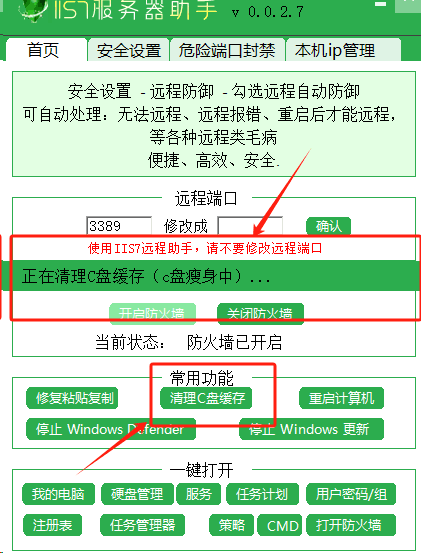
注意事项
在执行任何删除操作之前,请确保已备份重要数据。
谨慎处理文件和文件夹,避免误删系统文件或重要文档。
定期清理C盘缓存可以帮助提升电脑性能,但不必过于频繁,以免浪费时间和资源。
通过上述方法,你可以有效地清理C盘缓存,为电脑腾出更多空间并提升其运行效率。